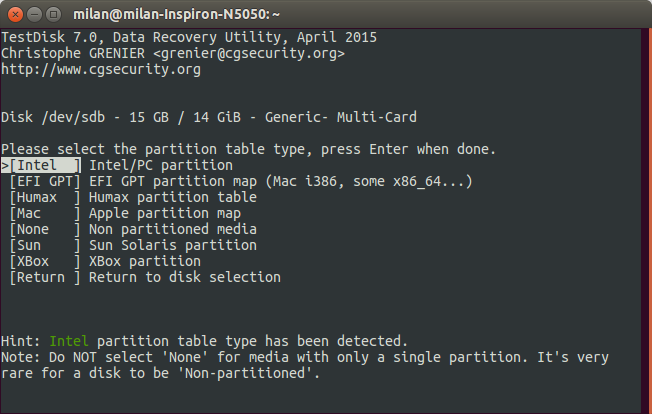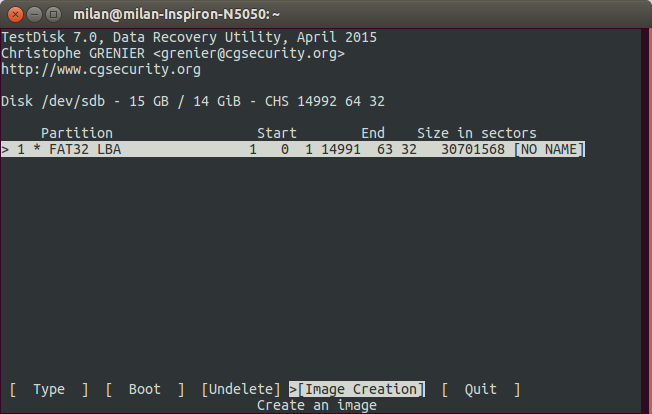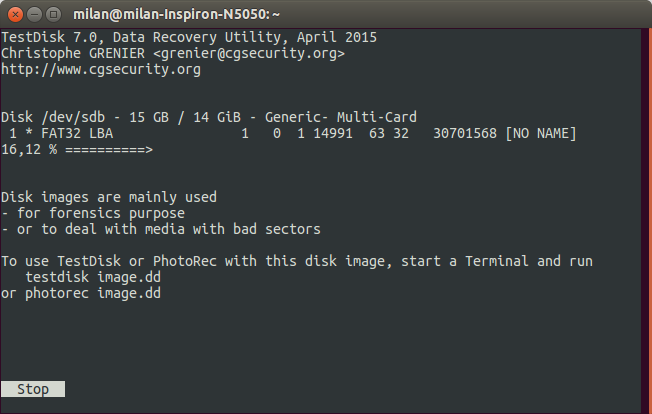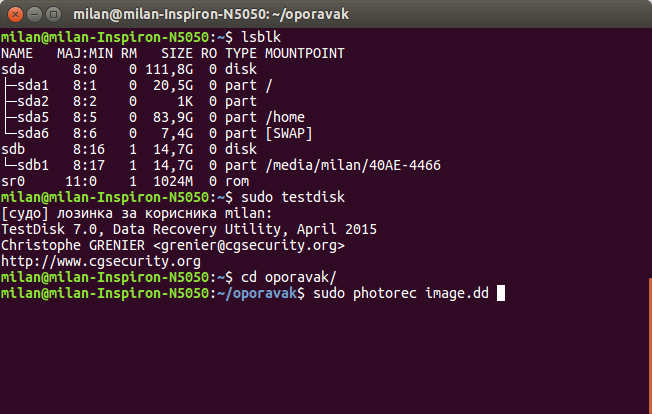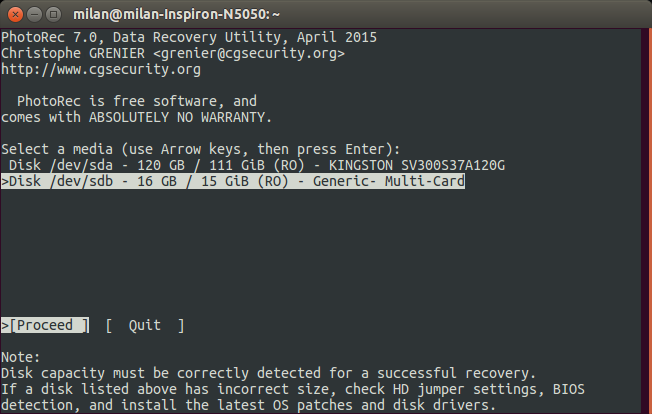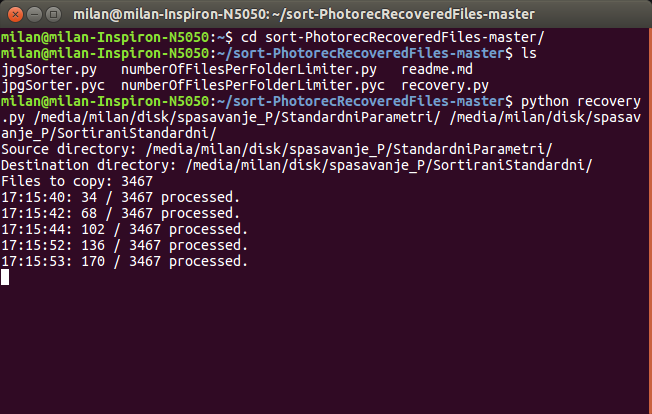Начин повратка изгубљених података (2. део)
Аутор: Милан Стојаков
У првом делу овог серијала видели смо како да најједноставније и најбрже спасимо податке са диска. Иако се може релативно једноставно извести, постоји једна ствар на коју нисмо обратили пажњу у прошлом делу, а то је „здравље” медијума. Ми смо се бавили проблематиком спасавања података са исправног диска, где знамо да неће доћи до непредвиђеног отказа. У том смислу постоји начин за безбедније спасавање података прављењем отиска медијума. Ако је квар такве природе, да смо једва приступили медијуму и да може доћи до отказа сваког трена, онда имамо мали број читања података пре отказа. Најбоље је да направимо отисак целога диска и са тог отиска вршити спасавање. Принцип је исти као код било којег медијума – Правимо виртуелну копију (отисак) на хард диск и онда са тог одраза вршимо спасавање података. Након тога нама остаје одраз тренутног стања медијума, тј. копија његове садржине на исправном медијуму и ако је потребно можемо више пута покретати спасавање података са различитим параметрима без бојазности од отказа. Овај приступ је пожељан али није изводљив када су у питању велике партиције, чији одраз немамо где да сместимо. Како се ми бавимо спасавањем података са меморијске картице, сматрамо да ово неће представљати проблем.
Прављење отиска
Отисак можемо направити коришћењем тестдиск програма или коришћењем команде dd која је преинсталирана на многим линукс дистрибуцијама.
Наредба dd
Овде ћемо у кратким цртама описати коришћење команде dd. Напомињемо да је она бржа за коришћење, али можете лако погрешити и уништити вашу системску партцију стога вам саветујемо да је користите само ако знате шта радите.
Синтакса команде dd
Кратко ћемо погледати синтаксу команде
dd if = <MemorijskaKartica> of=<PutanjaCuvanja> bs = 4096
Поље <MemorijskaKartica> је у формату /dev/sdb1 где је /dev/ стандардни део, а sdb1 ознака партиције на систему. Ознаку партиције добијамо командом lsblk. Поље <PutanjaCuvanja> је место где чувамо отисак меморијске картице и назив отиска. На многим конфигурацијама почетна путања терминала јесте /home фасцикла. На кориснику остаје где жели да сачува отисак меморијске картице. Отисак стављам да буде у формату .img
Када смо добро разумели команду dd, можемо приступити прављењу отиска картице.
sudo dd if=/dev/sdb1 of=/oporavak/odraz.img bs = 4096
Када се изврши наредба, имамо отисак картице који је спреман за операције спасавања.
Израда отиска путем Тестдиск
Безбеднији метод израде отиска јесте коришћењем програма тестдиск који имамо инсталиран заједно са Фотореком. Израда отиска је индентична као и спасавање података које смо приказали у прошлом делу. Прво је битно да утврдимо ознаку нашег уређаја на систему, што ћемо учинити наредбом lsblk
Ознака уређаја је sdb. Као и прошли пут препоручљиво је да ову информацију запишете како не бисте погрешили. Покрећемо програм
sudo testdisk
Бирамо уређај са којег вршимо прављење отиска партиције.
Сада бирамо врсту партиције медијума, односно наше меморијске картице. Видимо доле да је програм детектовао да је упитању Intel партициона табела. Верујемо да ће се са том партиционом табелом наши читаоци највише сусретати јер је она најраспрострањенија.
Сада имамо понуђен низ опција које су својствене тестдиск програму. У овом делу ћемо видети само шта подмени Advance нуди.
Овде је приказана партиција формата FAT32 јер је једина на картици. То је типичан случај – обично меморијске картице немају више од 1 партиције. Сада је битно да изаберемо ставку Image Creation која се налази у дну програма.
Бирамо одредишну дестинацију отиска меморијске картице. Циљани директоријум бирамо коришћењем тастера C на тастатури. Горе можемо видети величину отиска медијума и назив отиска image.dd (15719 MB)
Након свега процес прављења отиска може да почне.
Спасавање података са отиска
Како је упитању отисак медијума, спасавање података је исто као што је описано у 1. делу Начин повратка изгубљених података – Фоторек овог серијала. Користићемо Фоторек да спасемо изгубљене податке.
Покретање
Покретање се вршии на следећи начин. Коришћењем терминала пређемо у директоријум где смо направили отисак медијума. У овом случају директоријум је /home/milan/oporavak
cd oporavak/
Почетни директоријум у терминалу јесте milan Командом
sudo photorec image.dd
покрећемо програм.
Сада је процес спасавања истоветан оном процесу описаном у 1. делу серијала. Програм се исто понаша као да је упитању »прави« диск или отисак диска. Пратећи упутство из 1. дела серијала извршићемо спасавање података.
Сортирање података
Фоторек има специфичан излаз. Спасени подаци су поређани у разне директоријуме без икаквог нама јасног реда. Како излаз може имати и преко 1000 разних датотека, није продуктивно прегледати сваку датотеку ручно, па ћемо за ту сврху користи скрипту.
Користићемо пајтон скрипту која је написана за Фоторек. Скрипта сортира датотеке по екстензији. Скрипта се покреће из терминала наредбом
python recovery.py <Putanja do spasaenih datoteka> <Odrediste>
Синтакса је једноставна и након уношења локације спасених података и одредишне дестинације операција може да почне
Датотеке су постављене у фасцикле по екстензији. Код слика, тамбнејл (енг. Thumbnail) датотеке су филтриране. Скрипта сортира слике и по датуму сликања.
Овим завршавамо 2. део серијала. Ово је кратак увод у огромну проблематику рада са датотекам и бићемо слободни да кажемо да је прављење отисака диска и спасавање података основна „култура” коју би сваки корисник рачунара требало да зна. Надамо се да ће овај кратак серијал некога спасити великих фрустрација које неизбежно прате хаварије проузроковане губитком података. У следећем делу се бавимо још једним популарним алатом отвореног кода ddrescue . Надамо се да ћемо тиме заокружити причу са алатима отвореног кода.